Tabloya naverokê
Heke we di pirtûkek xebatê ya Excel de gelek pelên xebatê hene û hûn ji bo rêyek bilez li google-ê digerin ku hûn pelek taybetî an hemî navên pelan bibînin, wê hingê hûn li cîhek rast in! Di vê gotarê de, em ê 2 rêbazên bi bandor ji bo lêgerîna bi navê pelê di pirtûka xebatê ya Excel de bi nîgarên rast nîqaş bikin.
Daxistina Pirtûka Xebatê ya Pratîkê
Hûn dikarin pirtûka xebatê ya jêrîn ji bo pratîka xwe dakêşin.
Lêgerîna Name.xlsm
2 Rêbazên Bibandor Ji bo Lêgerîna Navê Pelê di Pirtûka Xebatê ya Excel de
Di vê beşê de, em ê 2 rêbazan fêr bibin ji bo lêgerîna navên pelên xebatê di pirtûka Excel de bi nîgar û ravekirinên rast.
1. Li Bişkojka Navîgasyonê bikirtînin da ku Navê Pelê bibînin
Hûn ê bişkoka Navîgasyonê ya xwe bibînin Pirtûka xebatê ya Excel li jorê barika Rewşê.

Di pirtûkek xebatê ya excel de ku gelek navên pelan tê de hene, hûn dikarin bi vê bişkokê pelê ku hûn dixwazin zû bibînin. Tenê gavên jêrîn bi cih bînin.
Gav:
- Li ser bişkoka navîgasyonê rast-klîk bikin pirtûka xweya xebatê ya excel.
Hûn ê qutiyeke diyalogê bibînin ku hemû navên pelan di pirtûka weya xebatê ya excelê de dihewîne.
- Niha hilbijêre pelika taybetî ya ku hûn hewce ne, û di dawiyê de pêl OK bikin.

Ev ê we bikeve pelê hilbijartî.
Zêdetir Bixwînin: Meriv Çawa Navê Rûpelê Excel Bistîne (2 Rêbaz)
2.Koda VBA-ê bikar bînin ku Navê Pelê di Pirtûka Xebatê ya Excel de Bigerin
Hûn dikarin bi karanîna hin makroyên VBA-ê navên pelan bi hêsanî bibînin. Li vir em ê bibînin ka meriv wiya çawa dike.
2.1 Bi VBA-yê bigerin û ji Lîsteya Navê Pelê bigerin
Li vir, koda VBA dê hemî navên pelan di nav pelê de binivîsîne. Pirtûka xebatê ya Excel. Di vê beşê de, em ê fêr bibin ka em çawa dikarin navnîşa hemî navên pelên di pirtûka xebatê ya Excel de bi karanîna VBA kodê bistînin. Ji bo vê, divê hûn tenê gavên jêrîn bişopînin.
Gavên:
- Pêşî, herin tabloya Developer .
- Piştre ji tabloya Developer li ser vebijarka Visual Basic bikirtînin û pencereyek VBA derdikeve.
An jî, heke hûn bişkojkên Alt+F11 bi hev re pêl bikin, pencereyek VBA dê derkeve.
- Piştre li ser Têxe tabloya barika menuya paceya VBA .
- Piştre li ser Modûlê bikirtînin.
Ev dê nû veke Modula paceyê.
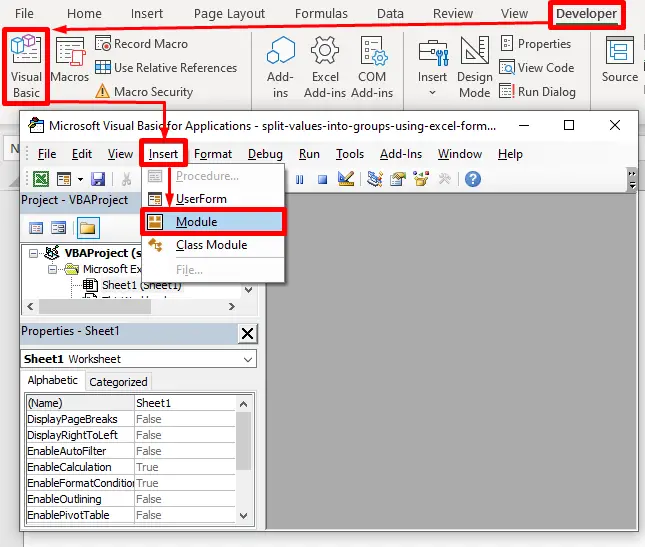
- Niha, koda VBA ya jêrîn kopî bikin û wê li pencereya Modulê bixin. .
8081
- Bikirtînin Run ya barika menuyê an jî pêl F5 bikin da ku koda VBA bi cih bînin.
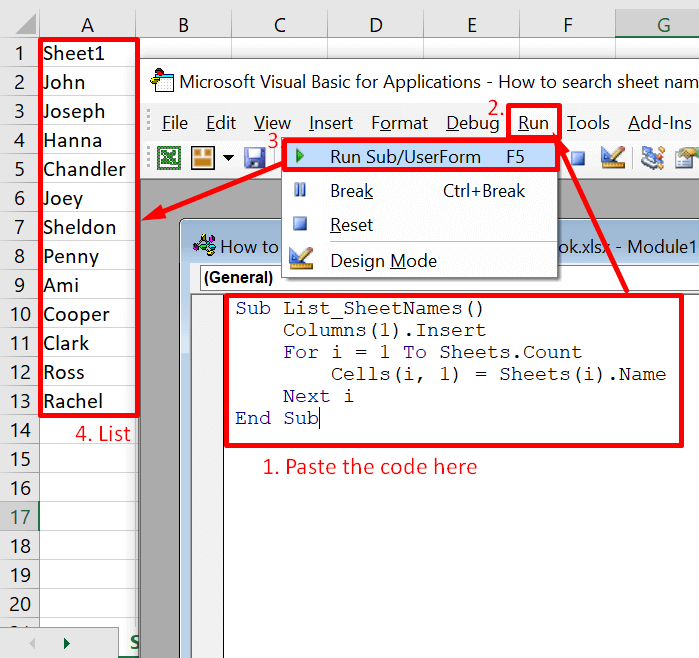
Ev ê lîsteyek ji hemî navên pelxebata di pela weya heyî de çêbike.
- Niha ji bo ku hûn biçin ser pelê xweya pêwîst, hûn dikarin destnîşan bikin. ji van navên pelan re hyperlînek. Berdewam li pey gavan bişopînin da ku ji her yekê re hîpergirêdanek zêde bikinsheets.
- Li ser navê pelê xweya bijartî klîk rast bike .
- Here vebijarka Girêdan > Girêdanê têxe .
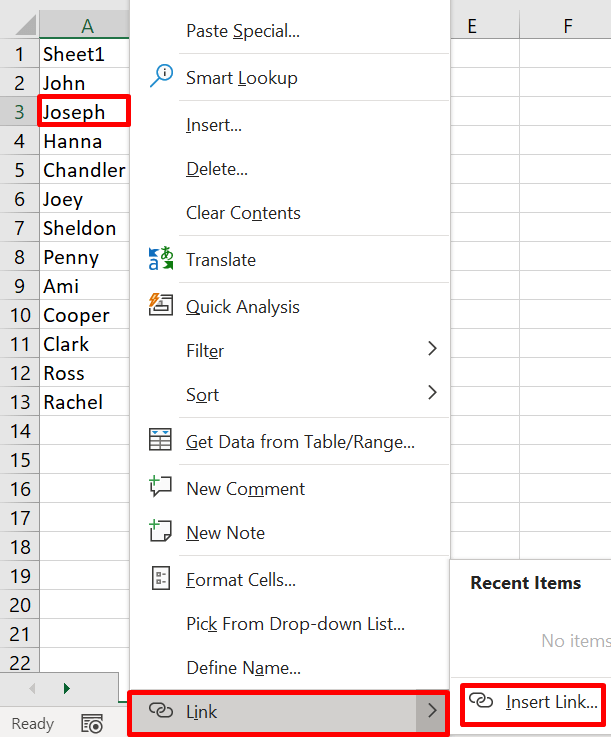
- Hilbijêre Di vê Belgeyê de bi cih bike .
- Rûpela xwe ya taybetî hilbijêre.
- Bişkojka OK bikirtînin.
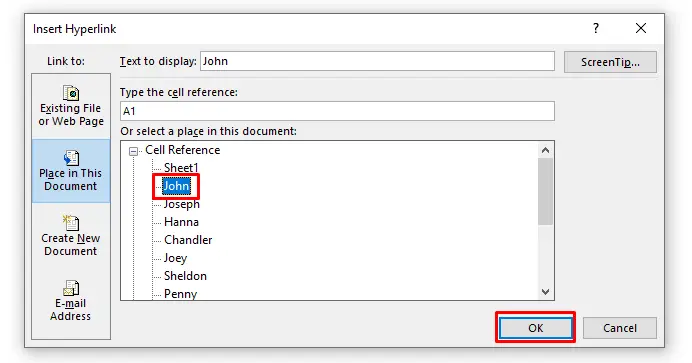
Niha ger hûn li ser lînkên ku hatine afirandin bikirtînin, ew ê we bibe pelgeya xebatê ya têkildar.
0> 
Zêdetir Bixwîne: Meriv çawa Navê Pelê di Excel de navnîş bike (5 Rêbaz + VBA)
2.2 Bi nivîsandina Navê pelê di qutiya têketinê de bigerin
Ev koda VBA dê bi karûbarê InputBox qutiyek lêgerînê peyda bike. Pêdivî ye ku hûn navê pelê di qutiya lêgerînê de binivîsin û kod dê we bigihîne pelê ku hûn dixwazin! Pêngavên jêrîn hêsan in.
Gavên:
- Berî her tiştî, herin tabloya Pêşvebir . Dûv re li ser bişkoka Visual Basic bikirtînin.
- Piştre herin tabloya têxin û Modûlê hilbijêrin. Ew ê paceyek Module ya nû veke ku tê de divê hûn koda VBA ya jêrîn binivîsin.
Heke Pêşdebirê we tune be tabê di serîlêdana xweya Excel de, çalak bike, an jî Alt+F11 bikirtînin. Ev ê rasterast pencereyek modulek nû veke.
- Niha koda VBA-ya jêrîn kopî bikin û wê têxin modulê.
4753

- Piştre, bi tikandina bişkoka Run ya li ser barika menuya tabloya Visual Basic an bi tikandina F5, qutiyeke lêgerîna pelê dê derkeve.jor.

- Navê pelê ku divê hûn bibînin binivîsin û bikirtînin OK .
- Dê qutiyek dîyalogê ya din derkeve û ew ê ji we re bêje ka pel hatiye dîtin an na. Pêdivî ye ku hûn wê bigirin.

Têbînî:
Ji vê koda VBA re navek pelê tam lihevhatî hewce dike.
Zêdetir Bixwîne: Meriv çawa bi VBA Navê Pelê di Excel de Bigere (3 Nimûne)
Encam
Vê gotarê nîqaş kir ku meriv çawa navên pelan di Excel de digere pirtûka xebatê bi û bê kodên VBA. Ez hêvî dikim ku we ev tutorial arîkar dît. Hûn dikarin serdana malpera me bikin ExcelWIKI ji bo bêtir fêrbûna naveroka Excel-ê. Ji kerema xwe, şîrove, pêşniyar, an pirsên we di beşa şîroveya jêrîn de binivîsin.

